作为网络管理员或网络工程师,时刻关注网络的交付速度至关重要。不仅需要确保自己有良好的响应时间,还需要确保网络的速度足以满足用户通信所需的每一条路径。而手动测试每个路径将占用你所有的时间。所以需要获得一个测试工具,以确保延迟不会影响网络的性能。
什么是延迟
延迟是网络流量的速度指标。可接受的传输时间根据使用的应用而变化。视频播放和交互式VoIP呼叫需要比电子邮件传送更快的速度。因此,需要根据你为用户提供的服务计算出网络流量所需的速度。
测量延迟
延迟以毫秒(ms)为单位。但是,有两个指示延迟的指标。无论你选择在网络上进行测试,都要尝试将所有记录保存在同一测试类别中。
最常见的延迟测量称为“往返时间”(RTT)。顾名思义,这是数据包从网络上的一个点到另一个点所需的时间。另外一个测量指标称为“第一个字节的时间”(TTFB)。这记录了数据包的第一部分离开网络上的一个点的时刻与它到达目的地的时间之间的时间差。RTT的使用频率高于TTFB,因为它可以从一个位置运行,不需要在远程目标上安装特殊的数据收集软件。
使用Ping
每台连接网络的计算机都有一个内置于操作系统中的免费延迟测试工具,称为Ping。此工具适用于IP层协议,即Internet控制消息协议(ICMP)。每个网络管理员都使用Ping,它是一个快速检查的有用工具。你无需在远程计算机上安装任何软件,并且可以将报告返回到启动命令的计算机。
典型的Ping执行将向给定目标发送32个字节的数据,并记录响应返回的时间。延迟表示为往返时间,其包括测试分组的传输时间和响应分组。该时间以毫秒为单位显示。
如果要测试RTT到网站,则不必知道目标IP地址,因为Ping将接受域名作为地址而不是实际IP地址。默认情况下,Ping将发送四个测试数据包,但该命令上的一个选项使你可以指定不同数量的测试。
Ping命令的结果显示每个测试的RTT,然后汇总结果。你将看到发送的数据包数,收到的响应数以及丢失的数据包数。还将看到丢失的数据包计数表示为所有测试的百分比。第二个摘要行显示测试批次的最小,最大和平均往返时间。
Ping的问题
当特定路径运行缓慢时,Ping非常适合快速检查。但是,该工具不会帮助你修复延迟问题,并且它不允许你使用一个命令检查多个路径。幸运的是,有许多更复杂的基于Ping的工具可用。这些通常使你能够从同一控制台测试多个路径。还可以经常使用某些工具运行Ping测试。这些常量Ping工具可以实时显示延迟测试的结果。
延迟解决方案
延迟是一个复杂的问题,可以通过流量整形(traffic shaping)方法来管理,例如排队算法。可以使用一系列“服务质量”(QoS)方法对某些流量进行优先级排序。这使你可以在所有其他流量之前通过所有网络设备获得对时间敏感的应用程序流量。如果你在网络上提供IP电话应用的实时视频传送,这非常棒。
通过网络中的交换机和路由器清除一些流量可能会导致其他流量类型被阻止。但是,如果能够节省你必须更换网络电缆,以便为所有流量提供足够的带宽以便以最快的速度通过,那么电子邮件转移延迟几分钟就是值得付出的代价。
Network Pinger
Network Pinger是一款在Windows上运行的免费工具。这个简单的实用程序具有漂亮的界面,显示面板主要被扫描结果占用。该输出是一个递归Ping。它将测试你输入的范围内的所有目标IP地址作为搜索参数。侧面板显示扫描收集的数据的图形表示。其中包括联系人状态饼图和显示响应时间的折线图。你还可以看到每次联系尝试的RTT(往返时间)。
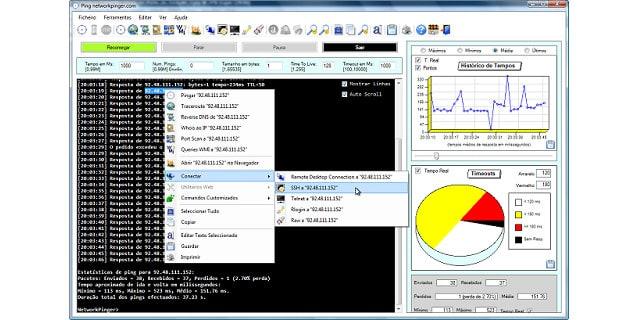
除了Ping功能外,Network Pinger还包含一个Traceroute工具,可以为你提供指向目标地址的链接中每一跳的响应时间。该工具还具有交换机端口映射器。你可以使用内置的远程桌面,SSH,Telnet和Rlogin实用程序通过该工具联系远程计算机。
ManageEngine
ManageEngine是一个Ping和Traceroute工具。免费软件包还包括DNS查找功能和网站响应时间的专业度量。
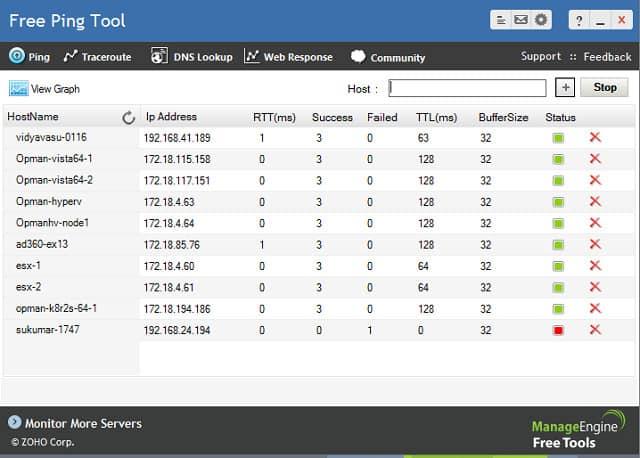
此工具的Ping部分显示每个给定主机和每个主机的Ping数据,包括往返时间。屏幕将不断刷新,为你提供RTT的实时更新到你的IP地址列表。
该工具的一个问题是你必须单独输入每个地址,而不是输入地址范围。但是,一旦你在屏幕上输入了这些内容,即使你必须停止显示器切换到其他实用程序,它们也会保留在那里。Ping结果也可以显示在时间序列折线图上。
Traceroute实用程序显示到达给定目的地的路线的每一跳的往返时间,并在旁边显示一个条,这使得RTT易于理解。
如果你输入的URL不存在本地记录,则DNS查找实用程序将引用你的本地网络DNS服务器或最近的基于互联网的服务器。你可以输入IP地址或URL作为此实用程序的搜索词。
Web响应选项卡为你提供了给定网站地址的Web服务器响应时间的精确图表。此图表将继续更新,它会显示TCP会话建立,重定向时间和网页响应时间之间的RTT细分。
这是一个很棒的小工具,你也可以用PDF格式打印报告,你可以保存或发送电子邮件。
NirSoft NetworkLatencyView
NirSoft的NetworkLatencyView工具与此列表中的所有其他延迟测试工具略有不同。该实用程序不是检查指定目标的链接,而是在它们持久存储时侦听所有新的TCP连接和监控。该工具的报告基于Ping,因此你将获得与其他工具相同的延迟反馈。
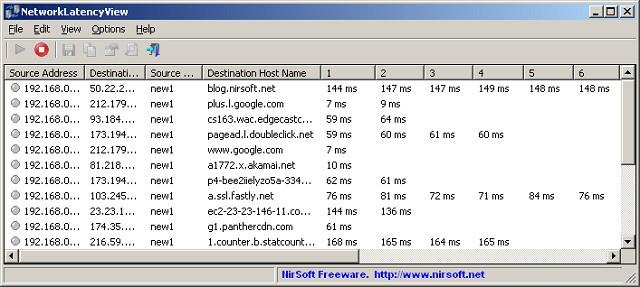
这是一个免费工具,它安装在Windows上。对于每个检测到的连接,显示窗口最多可显示10个Ping测试RTT值。它还显示了这十个测试的平均值。但是,你可以调整列的大小,拉伸窗口或向右滚动以查看所有数据。结果可以保存为CSV,HTML,XML或文本文件,以便在其他应用程序中进行分析。
Angry IP Scanner
Angry IP scanner是一款免费的Ping实用程序,可在Windows,Linux和Mac OS上运行。界面的简单布局使其成为网络管理员的有用工具。可以通过输入“from”和“to”IP地址或输入主机名和CIDR表示法偏移量来启动Ping扫描。也可以通过从文件加载到接口中来输入非连续的IP地址列表。
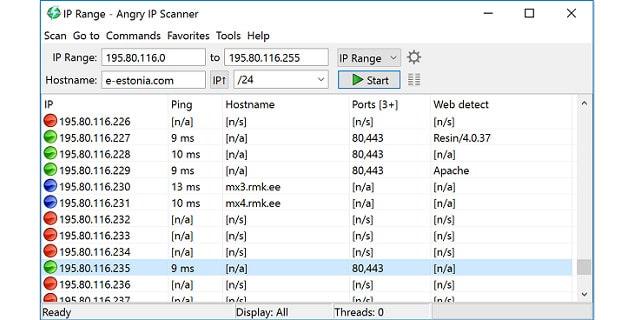
该工具将ping给定范围内的每个地址,并在输出中显示每个地址。这可能导致屏幕中出现大量未使用的地址。你可以通过在工具的“首选项”部分中设置仅显示实时IP地址来避免此大量不相关的记录。此要求可以通过一个选项进一步细化,该选项限制输出列表以仅显示具有开放端口的主机。
可以使用经典ICMP消息,TCP或UDP进行测试。虽然该实用程序将在一次运行中ping许多主机,但它只会按需运行每个Ping探测。该服务不会连续重复。如果要刷新报告,则需要再次按“开始”按钮。
默认输出仅显示每个发现的IP地址的平均RTT,以及该目标的主机名和该设备上的开放端口数。你可以通过选择额外的数据类别来自定义输出。这些包括数据包丢失字段。
发出的测试数量由“首选项”屏幕中的一个设置决定。每个地址的默认探测数为3。可以以CSV,XML,文本或IP端口格式导出测试的输出。
Pinkie
Pinkie是一套网络监控工具,包括Ping扫描选项。该工具可以免费使用,并可在Windows上运行。
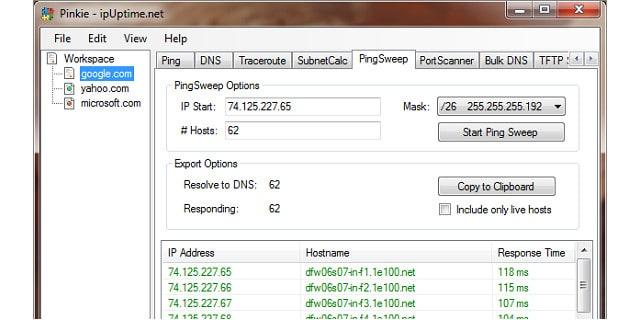
该工具还包括一个简单的Ping选项,它只能探测一个目标IP地址,也可以作为URL输入。此功能将继续向目标发出Ping数据包,显示RTT以及每个探测数据包中输入的“生存时间”设置。
Ping Sweep选项将测试一系列地址。但是,测试不是连续的,必须通过按“开始Ping扫描”按钮再次启动该实用程序以刷新结果。通过屏幕搜索部分的复选框,你可以排除非活动的IP地址。此屏幕中的结果显示该探测的IP地址,主机名和RTT。可以将Ping Sweep输出复制到剪贴板,然后粘贴到文本文件中。
Pinkie中的其他实用程序是端口扫描程序,Traceroute实现,DNS查找功能和批量DNS引用工具,它使用文件中的地址列表。捆绑中还有子网计算器和TFTP服务器。这是一组非常有用的工具,可帮助你在一个界面中保留检查网络所需的所有工具。
NetScan Tools
NetScan Tools基础版是一组在Windows上运行的免费网络测试工具。该工具是免费的,但有弹出广告。如果想摆脱这些广告,可以购买NetScan Tools Pro。在两个版本的NetScan Tools中都可以获得三个基于Ping的实用程序。该软件包还包括Traceroute工具,因此你有四种方法可以测试网络的延迟。
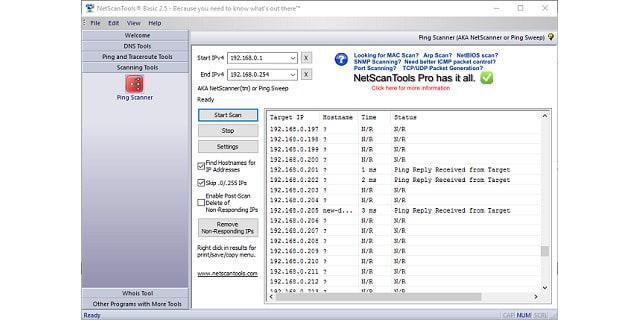
第一个Ping选项是对标准命令的直接图形解释。输入域名,主机名或IP地址,该工具将向该目标发送五个Ping探测。输出将显示每个探测的RTT和生存时间。你可以在“设置”菜单中更改每次运行中发送的数据包数。
图形Ping选项显示对单个目标的持续执行的Ping测试。同样,该目标可以通过主机名,域名或IP地址指定。测试将一直重复,直到选择停止。甚至在你离开后,可尝试不同的实用程序时继续。图表显示了每次尝试的RTT。
Ping扫描程序允许你测试一系列IP地址。输出将向给定范围内的每个地址显示Ping测试的结果。但是,你可以选择删除不响应的地址。结果包括IP地址,主机名,往返时间以及范围中每个地址的状态报告。单击鼠标右键可以使用上下文菜单。这使你可以打印测试的输出或将其保存到文件。
Traceroute工具为你提供了有关网络延迟的另一种视图。这显示了计算机与给定目标地址之间的每一跳。每个跳的RTT与每个中间路由器的IP和地址一起显示。此命令将运行一次。如果要获取连接中每个链接的速度更新,则必须重新发出命令。
包中的其他工具是DNS查找功能和Whois查询工具。
